In Windows 8Когато пуска паролаИли за достъп до Metro AppИли, за да влезете в уебсайтОт дясната страна на полето, което се появява, въвеждане на парола бутон (Imafinea графики око), която дава възможност на потребителите да показва знаци , от които е образувана.
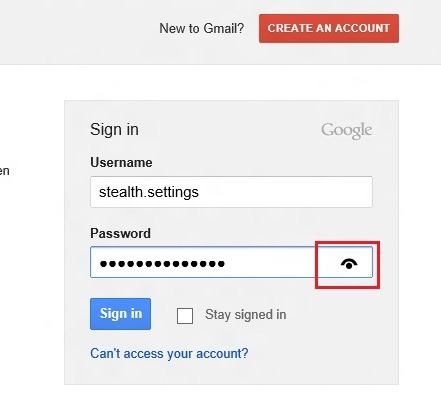
Въпреки че може да бъде от полза на потребителите, когато те не са сигурни, че сте въвели правилната парола, може да бъде голям недостатък за тези, които се грижат личния им живот и не искате другите потребители на компютъра, която е въвела пароли, за да получат достъп до тях. По тази причина най-доброто решение по отношение сигурност пароли за лични сметки е деактивиране на бутона Reveal Password (показват парола).
Как можем да деактивираме бутона, който позволява показването на пароли в Windows 8?
- отворен бягане (Едновременно натискане на клавишите Windows + R), Type gpedit.msc и натиснете Enter
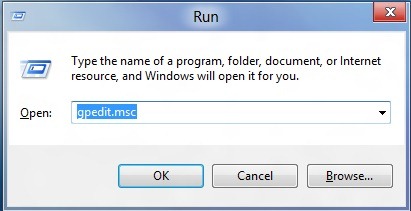
- in Локално Group Policy Editor, Отидете на Потребителска конфигурация> Административни шаблони> Windows Компоненти> Потребителски интерфейс с идентификационни данни
- В десния панел щракнете двукратно върху запис Не показвайте пропуск за разкриванеword бутон , за да отворите настройки негов
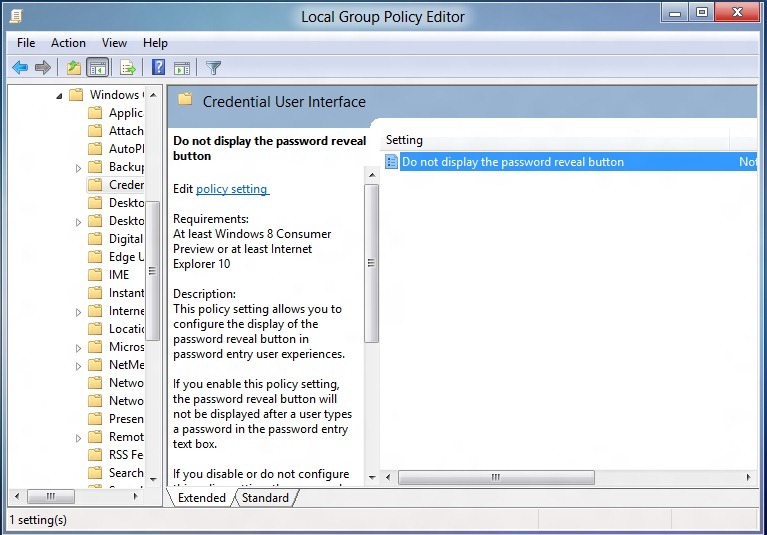
- пътя default, стойността на този вход е зададена Не са конфигурирани. Изберете Enabled и кликнете върху OKСлед това затворете редактора на групови
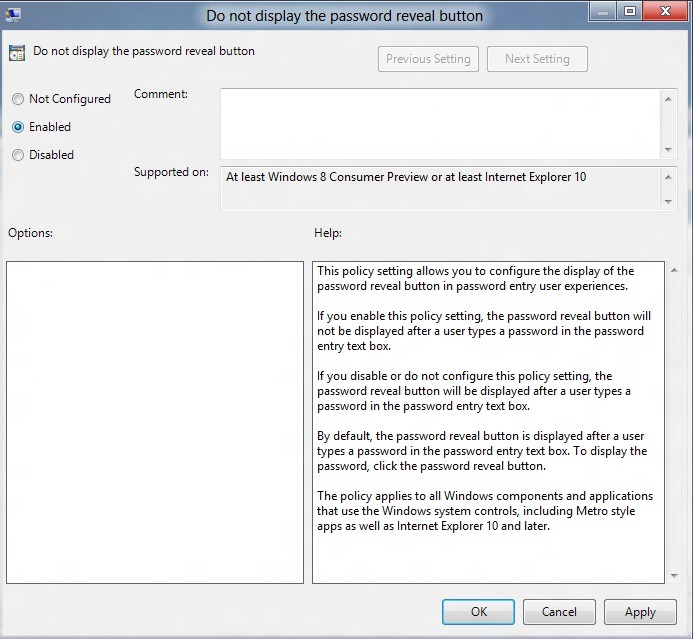
И готов. Сега, когато въведете лична бутона парола Разкриване на пропускword вече няма да се показват в полето, където въвеждате паролата.
Забележка: За да активирате бутона, който показва знака парола, следвайте същите стъпки, описани по-горе, и изберете забранено или не е конфигуриран
STEALTH SETTINGS - Как да деактивирате Reveal Password бутон в Windows 8